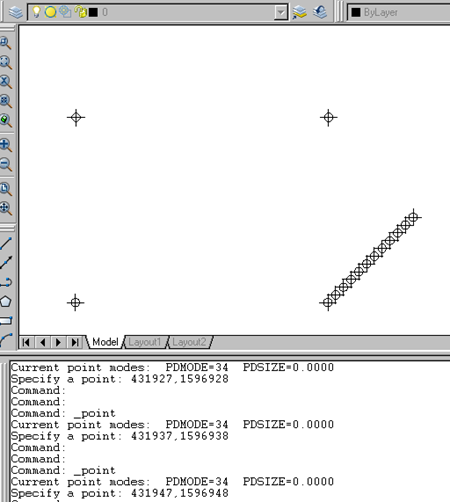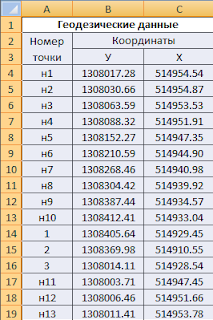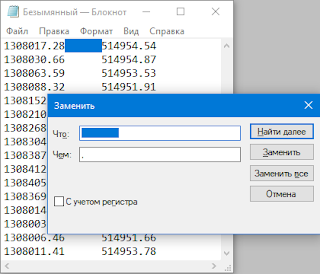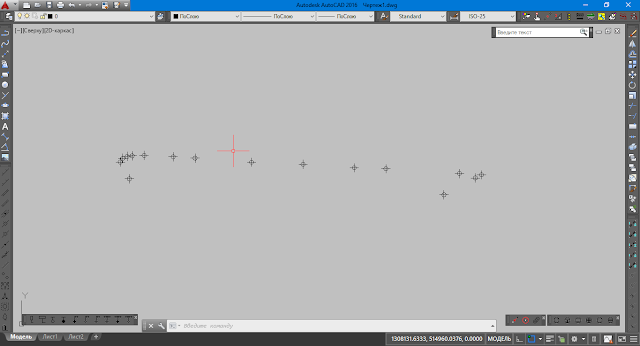Steps
-
1
Open your project in Excel. You can open the program from the Start menu in Windows or in the Applications in Finder on Mac; then click File > Open. You can also open your file from your file manager by right-clicking it and selecting Open with > Excel.
- You’re going to create the script file from the Excel data.
-
2
Select and copy your data. Simply click to select the first cell with data and drag and drop your cursor to the last cell that contains data. To copy, press Ctrl + C (Windows) or Cmd + C (Mac).
Advertisement
-
3
Paste the copied data to a Notepad or TextEdit file. You’ll find Notepad in the Start menu of Windows and TextEdit in the Applications folder in Finder for Mac.
- To paste, press Ctrl + V (Windows) or Cmd + V (Mac). The data will appear in your text file along with spaces to look like the original source.
-
4
Use the «Find and Replace» tool to get rid of the spaces. Select (drag and drop) a space, then go to Edit > Replace then you should see the space in the «Find what» text field (Mac users may need to select «Use selection for Find»). Enter a comma in the «Replace with» field and click Replace All.
- When you replace all the characters, you’ll see your data set without the spaces, but instead with commas.
-
5
Add «_MULTIPLE _POINT» to the top of the list. AutoCAD recognizes the underscore mark as a command and spaces as enters, so it will run the «MULTIPLE» and «POINT» commands separately.
-
6
Save the file as an SCR file. Go to File > Save As then change the «Save as type» drop-down and select «All Files.» For Mac, hold the Option key as you click File to get «Save As.»
- Name the file then add «.scr» to the end and click Save.
-
7
Open AutoCAD. You can launch this app from your Start menu in Windows or the Applications folder in Finder on Mac.
-
8
Type «SCR» and press Enter or Return. You’ll see the SCRIPT command appear above the command bar at the bottom of your screen as you type and your file manager will open when you press the Enter/Return key.
-
9
Navigate to and double-click your SCR file. When you double-click to select it, AutoCAD will read the commands on the first line of the document and automatically import the X, Y, Z coordinates.
-
10
Press Esc and double-click your mouse in the drawing area. Pressing Esc closes the last command (which was the POINT command) and double-clicking will zoom out so you can see all the coordinates you imported.
Advertisement
Ask a Question
200 characters left
Include your email address to get a message when this question is answered.
Submit
Advertisement
Video
Thanks for submitting a tip for review!
About This Article
Article SummaryX
1. Open your project in Excel.
2. Select and copy your data.
3. Paste the copied data to a Notepad or TextEdit file.
4. Use the «Find and Replace» tool to get rid of the spaces.
5. Add «_MULTIPLE _POINT» to the top of the list.
6. Save the file as an SCR file.
7. Open AutoCAD.
8. Type «SCR» and press Enter/Return.
9. Navigate to and double-click your SCR file.
10. Press Esc and double-click your mouse in the drawing area.
Did this summary help you?
Thanks to all authors for creating a page that has been read 21,403 times.
Is this article up to date?
Используйте функцию СЦЕП в Excel, чтобы создать объединенную ячейку из трех столбцов координат. Формат координат точки должен быть X, Y, Z, затем скопируйте весь столбец в буфер обмена. Переключитесь в AutoCAD, запустите команду НЕСКОЛЬКО ТОЧЕК и вставьте скопированные координаты.
Как связать Excel с AutoCAD?
Справка
- Щелкните меню «Окно» > «Диспетчер ссылок».
- Нажмите «Прикрепить ссылку» в палитре «Диспетчер ссылок».
- В поле «Выбрать эталонный файл» выберите нужный файл Excel. Появится диалоговое окно Новая ссылка на данные Excel.
- Выберите необходимые настройки и нажмите ОК. …
- Выберите точку на чертеже для вставки.
Как импортировать координаты XYZ из Excel в AutoCAD?
Решение:
- В командной строке введите «3DP» (3DPOLY). Из текстового файла ACII скопируйте все точки X, Y, Z в нужном порядке и вставьте их в командную строку.
- Создайте файл сценария (.scr) файла точек и перетащите его в окно просмотра модели AutoCAD. Пример файла скрипта прилагается.
Как вставить текст из Excel в AutoCAD?
Создайте текстовый объект из командной строки
Введите -ТЕКСТ в командной строке AutoCAD и нажмите клавишу пробела. AutoCAD запросит «начальную точку текста», иначе точку вставки текста. Введите 200,350 XNUMX и нажмите пробел. Теперь нам нужно «указать высоту текста».
Как создать файл CSV в AutoCAD?
Экспорт таблицы извлечения данных в файл с разделителями-запятыми (CSV)
- Выберите всю таблицу, щелкните правой кнопкой мыши и выберите Экспорт.
- В диалоговом окне «Экспорт данных» введите имя файла и нажмите «Сохранить».
Как преобразовать файл CSV в DXF?
Как конвертировать CSV в DXF
- Загрузите CSV-файл. Выберите файлы с компьютера, URL, Google Диска, Dropbox или перетащив их на страницу.
- Выберите DXF. Выберите DXF или любой другой формат, который вам нужен в результате (поддерживается более 200 форматов)
- Загрузите файл DXF. Позвольте файлу сконвертироваться, и вы сразу же сможете загрузить файл DXF.
Как вставить координаты XY в AutoCAD?
Справка
- Выберите вкладку «Главная» панель «Утилиты» «Идентификационная точка». Находить.
- Щелкните место, которое вы хотите определить. Значения координат X, Y, Z отображаются в командной строке. Когда объектная привязка включена, вы можете выбрать объект и увидеть координаты объекта, такого как конечная точка, средняя точка или центр.
Как создать ссылку на данные в Excel?
- На вкладке ленты «Данные» в группе «Подключения» нажмите кнопку «Редактировать ссылки». Управляйте ссылками на книгу с помощью диалогового окна «Редактировать ссылки».
- В диалоговом окне «Редактировать ссылки» щелкните ссылку, с которой вы хотите работать.
- Нажмите кнопку «Открыть исходный код».
Можете ли вы связать Excel с Revit?
Связывание Excel с Revit
Excel не может напрямую связываться с Revit, поэтому обходной путь для этой проблемы — связать файл Excel с AutoCAD (как мы только что сделали выше), а затем связать файл AutoCAD с Revit.
Как я могу редактировать файл Excel в AutoCAD?
Чтобы отредактировать встроенные объекты, начните с открытия документа Excel, содержащего встроенные объекты AutoCAD Architecture. Дважды щелкните встроенные объекты, чтобы запустить программу ACA, отобразить объекты и изменить их по мере необходимости. Сохраните изменения во внедренных объектах, щелкнув меню «Файл» и выбрав «Обновить».
Как создать полилинию в Excel с помощью AutoCAD?
Запустите команду полилинии, щелкните в командной строке, когда будет предложено указать начальную точку, затем щелкните правой кнопкой мыши (RMC) и вставьте. По всем координатам проводится ломаная линия. Введите, чтобы закончить. Как видно ниже, определение немного плохое, поэтому просто уменьшите временной интервал до одной десятой того, что было раньше. 22 мая 2017 г.
Как нарисовать линию в координатах в AutoCAD?
Использование конкретных координат
- Щелкните вкладку «Главная»> панель «Рисование»> «Линия». Находить.
- Введите значение координат для первой точки, введя значение X, запятую, затем значение Y, например 1.65,4.25, XNUMX.
- Нажмите пробел или Enter.
- Выполните одно из следующих действий: …
- Нажмите пробел или Enter.
Как ввести координаты в координаты в AutoCAD?
Создание точек в заданных координатах
- Выберите настройки и создайте стили, слои, группы точек и ключи описания.
- Выберите вкладку «Главная» панель «Создать данные рельефа» Меню «Точки» «Создать точки — Разное» Руководство . …
- Укажите положение точки на чертеже.
- При появлении запроса введите имя точки, описание и отметку.
- Нажмите Enter, чтобы завершить команду.
Страницы 1 2 Далее
Чтобы отправить ответ, вы должны войти или зарегистрироваться
RSS
Сообщения с 1 по 25 из 46
#1 14 марта 2006г. 15:22:30
- Александр И
- Восстановленный участник
- На форуме с 15 ноября 2005г.
- Сообщений: 96
- Спасибо: 0
Тема: Как подгрузить точки из таблицы координат в AutoCAD?
Как точки из каталога координат (Excel-например) автоматически вставить в AutoCad? Как «выдернуть» из AutoCad координаты точек файлом, я знаю.
#2 Ответ от Игорь Богаченко 14 марта 2006г. 16:31:10
- Игорь Богаченко
- Активный участник
- Откуда: Украина / Ивано-Франковская /
- На форуме с 14 сентября 2005г.
- Сообщений: 429
- Спасибо: 2
Re: Как подгрузить точки из таблицы координат в AutoCAD?
Если просто в Автокад, то я раньше пользовался командой script. Правда ексель нужно немножко подправить, дописать функцию сцепить, чтобы плучилось примерно такое:
point 1234.567,9876,543,100.01
point 1354.879,9889,111,100.28
и так далее.Выделяем из екселя каталог, вставляем в блокнот, сохраняем под расширением .scr. В акаде вызываем команду script, и указываем на этот файл.
Немного утомительно, но если пользоваться часто , то всё делаеться очень быстро. Можно прописать функции чтобы экспортировало и номера точек и текст отметок, всё в разных слоях, для удобства обработки и корректировки рисунка.Если подходит то вышлю готовый файл с описанием.
#3 Ответ от Незнайка 14 марта 2006г. 22:52:50
- Незнайка
- Участник
- На форуме с 18 апреля 2005г.
- Сообщений: 54
- Спасибо: 0
Re: Как подгрузить точки из таблицы координат в AutoCAD?
> Игорь Богаченко
а не проще ли сразу в командную строку вставлять
#4 Ответ от Игорь Богаченко 15 марта 2006г. 08:59:06
- Игорь Богаченко
- Активный участник
- Откуда: Украина / Ивано-Франковская /
- На форуме с 14 сентября 2005г.
- Сообщений: 429
- Спасибо: 2
Re: Как подгрузить точки из таблицы координат в AutoCAD?
> Незнайка
Конечно проще, но я ещё прописал в екселе функцию послойного разделения отметок точек, их описания и нумерацию. Это было раньше, сейчас пользуюсь Civil’ом или другим сабжем.
#5 Ответ от KAI 16 марта 2006г. 04:09:52
- KAI
- Активный участник
- Откуда: Магадан
- На форуме с 19 января 2003г.
- Сообщений: 344
- Спасибо: 0
Re: Как подгрузить точки из таблицы координат в AutoCAD?
OCREATE. (http://geol-dh.ru/kai_stru.html)
Можно отрисовывать точки (окружности) с текстом или без, или блоки (с атрибутами) или вообще соединить их полилинией…
#6 Ответ от Владимир 16 марта 2006г. 14:36:43
- Владимир
- Восстановленный участник
- На форуме с 8 июня 2005г.
- Сообщений: 25
- Спасибо: 0
Re: Как подгрузить точки из таблицы координат в AutoCAD?
Хорошая самоРеклама
#7 Ответ от Александр И 17 марта 2006г. 16:58:18
- Александр И
- Восстановленный участник
- На форуме с 15 ноября 2005г.
- Сообщений: 96
- Спасибо: 0
Re: Как подгрузить точки из таблицы координат в AutoCAD?
Спасибо Игорю!
Получилось!!!!!!!!
#8 Ответ от Игорь Богаченко 17 марта 2006г. 17:06:47
- Игорь Богаченко
- Активный участник
- Откуда: Украина / Ивано-Франковская /
- На форуме с 14 сентября 2005г.
- Сообщений: 429
- Спасибо: 2
Re: Как подгрузить точки из таблицы координат в AutoCAD?
> Александр И
Если установить ToolPack, то там тоже есть функция импорта-экспорта точек из текстового файла. Получаеться быстрее.
Utiliti->Point Export
#9 Ответ от Александр И 18 марта 2006г. 09:56:39
- Александр И
- Восстановленный участник
- На форуме с 15 ноября 2005г.
- Сообщений: 96
- Спасибо: 0
Re: Как подгрузить точки из таблицы координат в AutoCAD?
Я конечно извиняюсь.
Где найти описание к ToolPack v5.0 на русском языке? Инсталляшка есть.
#10 Ответ от Незнайка 18 марта 2006г. 10:58:57
- Незнайка
- Участник
- На форуме с 18 апреля 2005г.
- Сообщений: 54
- Спасибо: 0
Re: Как подгрузить точки из таблицы координат в AutoCAD?
> Игорь Богаченко
а это что не рулит из командной строки?
команды наверняка надо запускать с минусом » -la»
#11 Ответ от Олег 21 марта 2006г. 18:58:25
- Олег
- Восстановленный участник
- На форуме с 18 января 2005г.
- Сообщений: 14
- Спасибо: 0
Re: Как подгрузить точки из таблицы координат в AutoCAD?
из Excel не знаю, а каталог координат из блокнота или Word пожалуйста. Если ты внимательно прочитаеш руководство по Саdу то узнаеш, что это программа с открытой архитектурой и в ней можно дописывать свои проги в Lisp и подгружать их. Обращайся.
#12 Ответ от Dina 22 марта 2006г. 13:53:33
- Dina
- Восстановленный участник
- На форуме с 22 марта 2006г.
- Сообщений: 34
- Спасибо: 0
Re: Как подгрузить точки из таблицы координат в AutoCAD?
Александр, у меня как раз обратная задача — выдернуть тысячи точек из автокада. поделитесь, пожалуйста, как вы это делаете?
#13 Ответ от kpblc 22 марта 2006г. 14:03:02
- kpblc
- Активный участник
- Откуда: С.-Петербург
- На форуме с 29 ноября 2004г.
- Сообщений: 8,348
- Спасибо: 23
Re: Как подгрузить точки из таблицы координат в AutoCAD?
> Dina
Как точки хранятся? Как примитвы POINT, или что-то другое?
#14 Ответ от Dina 22 марта 2006г. 14:07:04
- Dina
- Восстановленный участник
- На форуме с 22 марта 2006г.
- Сообщений: 34
- Спасибо: 0
Re: Как подгрузить точки из таблицы координат в AutoCAD?
да. это простые точки имеющие высоту Z. мне надо снять информацию — XYZ каждой точки, что бы перенести в другую програму
#15 Ответ от kpblc 22 марта 2006г. 14:19:44
- kpblc
- Активный участник
- Откуда: С.-Петербург
- На форуме с 29 ноября 2004г.
- Сообщений: 8,348
- Спасибо: 23
Re: Как подгрузить точки из таблицы координат в AutoCAD?
Просто прочитать все точки не проблема. Попробуй такое:
(defun c:pt2file (/ adoc selset file_name file_handle item)
(vl-load-com)
(setq adoc (vla-get-activedocument (vlax-get-acad-object)))
(vla-startundomark adoc)
(if (and (setq selset (ssget "_X" '((0 . "POINT"))))
(setq file_name (getfiled "File" (vla-get-fullname adoc) "txt" 1))
) ;_ end of and
(progn
(setq file_handle (open file_name "w"))
(while (and selset
(> (sslength selset) 0)
) ;_ end of and
(setq item (ssname selset 0))
(ssdel item selset)
(write-line
(strcat "X : t"
(rtos (car item))
"tY : t"
(rtos (cadr item))
"tZ : t"
(rtos (caddr item))
) ;_ end of strcat
) ;_ end of write-line
) ;_ end of while
(close file_handle)
) ;_ end of progn
) ;_ end of if
(vla-endundomark adoc)
(princ)
) ;_ end of defun
Проверить не могу — это уж на тебе 
#16 Ответ от Dina 22 марта 2006г. 15:15:34
- Dina
- Восстановленный участник
- На форуме с 22 марта 2006г.
- Сообщений: 34
- Спасибо: 0
Re: Как подгрузить точки из таблицы координат в AutoCAD?
спасибо. сделала из этого лисп. не работает. чего то ему не хватает…(
#17 Ответ от kpblc 22 марта 2006г. 15:36:16
- kpblc
- Активный участник
- Откуда: С.-Петербург
- На форуме с 29 ноября 2004г.
- Сообщений: 8,348
- Спасибо: 23
Re: Как подгрузить точки из таблицы координат в AutoCAD?
А что конкретно не работает? чего говорит? Кстати, запускать с ком.строки (при условии, что lsp подгружен) надо как
#18 Ответ от Dina 23 марта 2006г. 10:59:12
- Dina
- Восстановленный участник
- На форуме с 22 марта 2006г.
- Сообщений: 34
- Спасибо: 0
Re: Как подгрузить точки из таблицы координат в AutoCAD?
> kpblc
автокад не понимает команды pt2file. а может, это я чт то не правильно поняла и должна быть другая команда?
#19 Ответ от Dina 23 марта 2006г. 11:02:39
- Dina
- Восстановленный участник
- На форуме с 22 марта 2006г.
- Сообщений: 34
- Спасибо: 0
Re: Как подгрузить точки из таблицы координат в AutoCAD?
> kpblc
пишет вот такое —
Command: pt2file
; error: bad argument type: consp <Entity name: 7ef790a0>
#20 Ответ от kpblc 23 марта 2006г. 11:11:04
- kpblc
- Активный участник
- Откуда: С.-Петербург
- На форуме с 29 ноября 2004г.
- Сообщений: 8,348
- Спасибо: 23
Re: Как подгрузить точки из таблицы координат в AutoCAD?
Прошу прощения, упустил несколько моментов.
(defun c:pt2file (/ adoc selset file_name file_handle item)
(vl-load-com)
(setq adoc (vla-get-activedocument (vlax-get-acad-object)))
(vla-startundomark adoc)
(if (and (setq selset (ssget "_X" '((0 . "POINT"))))
(setq file_name (getfiled "File" (vla-get-fullname adoc) "txt" 1))
) ;_ end of and
(progn
(setq file_handle (open file_name "w"))
(while (and selset
(> (sslength selset) 0)
) ;_ end of and
(setq item (ssname selset 0))
(ssdel item selset)
(write-line
(strcat "X : t"
(rtos (car (cdr (assoc 10 (entget item)))))
"tY : t"
(rtos (cadr (cdr (assoc 10 (entget item)))))
"tZ : t"
(rtos (caddr (cdr (assoc 10 (entget item)))))
) ;_ end of strcat
file_handle
) ;_ end of write-line
) ;_ end of while
(close file_handle)
) ;_ end of progn
) ;_ end of if
(vla-endundomark adoc)
(princ)
) ;_ end of defun
#21 Ответ от Dina 23 марта 2006г. 15:24:16
- Dina
- Восстановленный участник
- На форуме с 22 марта 2006г.
- Сообщений: 34
- Спасибо: 0
Re: Как подгрузить точки из таблицы координат в AutoCAD?
> kpblc
ух ты! классно работает! огромное спасибо!!!
а что еще интересного у вс есть?)))
#22 Ответ от kpblc 23 марта 2006г. 15:31:54
- kpblc
- Активный участник
- Откуда: С.-Петербург
- На форуме с 29 ноября 2004г.
- Сообщений: 8,348
- Спасибо: 23
Re: Как подгрузить точки из таблицы координат в AutoCAD?
> Dina
В Готовых программах есть кое-чего, ну и помимо того 
На меня тут фыркнули (не администрация!) в свое время за «рекламу». Повтора не хочу, поэтому прошу в почту.
P.S. Молю!!! Ко мне — на ты, меня — один!
#23 Ответ от Dina 23 марта 2006г. 16:39:12
- Dina
- Восстановленный участник
- На форуме с 22 марта 2006г.
- Сообщений: 34
- Спасибо: 0
Re: Как подгрузить точки из таблицы координат в AutoCAD?
> kpblc
> kpblc (2006-03-23 15:31:54)
тогда сразу к делу))) моя работа включает так же делание *взглядов* (прошу прощения — не знаю, как правильно по русски))) например, вы стоите (ты стоишь) на дороге, перед тобой пространство, а где то там копают карьер. в моем распоряжении топография и файл геодез.съемки (точки). ты смотришь направо-налево-вперед. задача — показать какие участки топографии ты видишь и какие нет. можно достаточно схематично. такое можешь?
#24 Ответ от kpblc 23 марта 2006г. 16:46:59
- kpblc
- Активный участник
- Откуда: С.-Петербург
- На форуме с 29 ноября 2004г.
- Сообщений: 8,348
- Спасибо: 23
Re: Как подгрузить точки из таблицы координат в AutoCAD?
> Dina
Не, на такое я не способен. Это ж надо по точкам построить поверхность (а это Land, я так полагаю). А точки зрения (виды) поставить можно уже и штатными средствами када…
#25 Ответ от Андрей 18 мая 2006г. 14:02:09
- Андрей
- Восстановленный участник
- На форуме с 28 февраля 2005г.
- Сообщений: 65
- Спасибо: 0
Re: Как подгрузить точки из таблицы координат в AutoCAD?
С вашего позволения подниму тему.
Вопрос для меня достаточно интересный, импортировать точки в ACad я могу, в принципе, из десятка наверное программ и плагинов. Хотя часто, по долгу службы, обращаются пользователи которые на стройку приобретают Trimble TS 3305 из программного обеспечения только AutoCad для рисовки исполнительных. Соответственно, я не могу рекомендовать им купить нелицензионное ПО, самим им $ жалко, а загрузить хотелось бы. Исходить хотелось из того, как человеку с Базовыми навыками работы в AutoCade объяснить загрузку данных наипростейшим способом, не использую при этом «условнобесплатные» проги, а только внутренние инструменты. Причем хотелось бы отоброжение номеров пикетов, желательно в другом слое, чтобы потом скрыть. Высоты желательно в другом слое.
Из того, что выше, пробовал использовать script, по простоте понравилось, но много ручного отброса служебной информации прибора и не отображаются номера.
С Lisp-ом не разобрался пока, без книжки не хватило Базовых знаний 
Tools тоже неплохо, но сложновата в установке, да и в идеале она не бесплатно распространяется, что тоже не подходит.
Еще интересует корректный переход от геодезической системы координат, в которой работаю приборы и гео. программы, к математической (AutoCad), как и когда это проще делать.
Если у кого есть какие подробные письменные руководства по импорту, буду рад получить на почту. Заранее спасибо.
Страницы 1 2 Далее
Чтобы отправить ответ, вы должны войти или зарегистрироваться
Предположим, у нас есть список точек, захваченных с помощью GPS, или координаты UTM, которые находятся в Excel, и мы хотим нарисовать их в AutoCAD.
В случае пользователей Microstation я объяснил это ранее в этом посте, импортируя из файла .cvs, добавив еще несколько моментов, чтобы сделать его более интересным.
Экспорт из dwg в excel посмотреть это сообщение.
1. Подготовьте формат координат
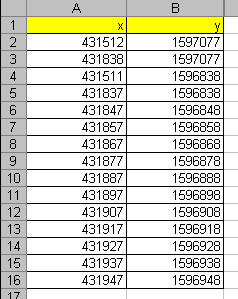
Это координаты, которые у вас есть в Excel, поскольку цель состоит в том, чтобы передать их в формате, который принимает командная строка autoCAD, который будет:
координата x, запятая, y координата
таких как 431512,1597077
Ну, для этого мы делаем в excel следующее: в следующем столбце мы пишем формулу
= СЦЕПИТЬ (A2″, «, B2)
Мы копируем ячейку A2, затем запятую, а затем ячейку B2. Мы вводим и копируем формулу вниз. Если у нас есть координата в z, то же самое, после B2 поставим еще одну запятую и напишем C2.
2. Скопируйте координаты
Так мы и были.
- Выделите все ячейки в столбце C, затем скопируйте в буфер обмена (Ctrl + C)
3. Нарисуйте точки в AutoCAD
- Теперь в AutoCAD мы пишем команду Point, (Draw / point / multiple point)
- Теперь вставьте то, что у вас есть в буфер обмена (Ctrl + V) в командной строке
И готовы, есть ваши баллы
Если вы не видите точки очень хорошо, формат (стиль точки / формата)
Что … ты знаешь другой способ?
Чтобы нарисовать траверс, просто используйте плэнд вместо командной точки, и он будет рисовать.
Обновление ..
Благодаря информации иорды, есть макрос, чтобы сделать это практически … прочитайте его в комментариях к этому сообщению.
Писатель, исследователь, специалист по моделям землеустройства. Он участвовал в разработке концепции и реализации таких моделей, как: Национальная система управления имуществом SINAP в Гондурасе, Модель управления совместными муниципалитетами в Гондурасе, Интегрированная модель управления кадастром — Реестр в Никарагуа, Система управления территорией SAT в Колумбии. . Редактор блога знаний Geofumadas с 2007 года и создатель Академии AulaGEO, включающей более 100 курсов по темам ГИС, САПР, BIM и цифровых двойников.
На примере Excel покажу как быстро построить точки по координатам из таблицы.
Имеем таблицу вида Y,X (т.к у нас Декартовая система координат) или приводим таблицу, что-бы Y был на первом месте.
Далее копируем содержимое с координатами в блокнот
Далее нам нужно заменить содержимое между координатами на запятую, для этого выделяем пустое место и копируем его.(Ctrl+C)
Сочетание клавиш Ctrl+H вызываем окно замены и копируем в окно «что», то что мы скопировали, а в окно «чем» вставляем запятую и нажимаем заменить всё.
В автокаде нажать на кнопку «Точка» (Для построения точек), затем в консоль скопировать содержимое блокнота и нажать ENTER, а потом ESC.
В результате мы получаем набор точек построенных по координатам.
Купите мне чашечку кофе, если статья оказалась полезной.
Добро пожаловать!
Войдите или зарегистрируйтесь сейчас!
Войти
-
- Регистрация:
- 29 окт 2014
- Сообщения:
- 22
- Симпатии:
- 0
- Адрес:
-
Красноярск
Доброго, вам, времени суток.
Столкнулась с проблемой переноса большого количества точек из таблиц в excel на план в autoCAD. В других версиях autocad точки на план переносила при помощи cadTools. Сейчас фирма приобрела LT 2016 и это единственная версия с которой не работает уже привычная прога. Может кто знает адекватную замену?#1
-
Форумчанин
-
Форумчанин
- Регистрация:
- 9 окт 2010
- Сообщения:
- 1.544
- Симпатии:
- 936
Geo_major, Так в Painte (AutoCad LT) не работаеть. Лучше установить Геотерминал, и из него выпускать dxf
http://geodisk.ru/software/geoterminal/#3
-
Форумчанин
Если не нужны номера точек и подписи высот, а только сами точки в 3д, можно простым копи-пастом из текстовика. Готовим текстовик формата «хххх.ххх,yyyy.yyy,hhh.hhh» выделяем все, копируем. В каде пишем команду point ентер и вставляем то что скопировали кучей в командную строку. Ну или через геоимпорт.
#4
-
Форумчанин
Вот уже готовый шаблон. Даже по слоям сам всё раскинет. Давно тут валяется. Не уж-то пригодится?
http://geodesist.ru/forum/threads/kak-zagnat-koordinaty-v-avtokad-bez-credo-dat.4827/#post-70110#5
-
Форумчанин
Честно говоря не знал о нем. Обычно руками делал, быстрее чем шаблон в компьютере искать. Так то геоимпортом пользуюсь сейчас. Все устраивает.
#6
-
- Регистрация:
- 29 окт 2014
- Сообщения:
- 22
- Симпатии:
- 0
- Адрес:
-
Красноярск
Вроде именно то, что надо. Геодезистам он может и бесполезен, а вот адепты археологии спасибо скажут-)
— Сообщения объединены, 22 дек 2015, Оригинальное время сообщения: 22 дек 2015 —
cadtools хорошо еще и тем, что там можно большое количество точек вместе с объектами на план выкидывать (допустим планиграфия раскопа с обозначениями находок и высотами). Отсюда и попытка упростить себе жизнь и найти нечто схожее, но работающее в LT.
— Сообщения объединены, 22 дек 2015 —
обязательно скажу, если будет воркат на LT, думаю спасибо скажут все в нашей фирме;)
#7
-
Форумчанин
А я уже и забыл о нём. Это были мои первые потуги в программировании в Автокад, после того, как я засыпал при диктовке координат сотруднику, который вбивал вручную в Автокад координаты из Екселевской таблицы из 3ТА5Р.
#8
-
- Регистрация:
- 29 окт 2014
- Сообщения:
- 22
- Симпатии:
- 0
- Адрес:
-
Красноярск
Судя по всему, тут, та же проблема. На полной версии будет отлично работать, на LT — увы нет.
#9
-
Форумчанин
копи паст через запятую это самое простейшее. Точно должно работать. У шефа в Москве проверял. Что то не так делаете.
#10
-
- Регистрация:
- 29 окт 2014
- Сообщения:
- 22
- Симпатии:
- 0
- Адрес:
-
Красноярск
копипаст работает и даже с прогой геотерминал разобралась (благо тут даже такая блондинка, как я разберется), но это не мешает мне искать, что-то схоже с cadtools, благодаря которой работа идет проще. Хотя может тут стоит уже взять себя в руки и разобраться наконец с макросами. Как вот например вставить на план пикты находок в нужные мне координаты? Вышеописанная софтина делает эту работу, как и cadtools)
#11
-
Форумчанин
- Регистрация:
- 1 фев 2008
- Сообщения:
- 2.472
- Симпатии:
- 2.000
- Адрес:
-
Москва
Никакие скрипты и LISP не поддерживаются в автокад LT. На то он и LT, что из него полностью убраны расширения функциональности (не отключены, а полностью исключены из дистрибутива).
Единственный способ это копипаст. Т.е. только скрипт или заготовка в эксель для создания каталога координат через запятую, копирование и вставка его в командную строку автокад LT.
Т.е. искать именно под автокад бесполезно. Ищите что-то внутреннее под эксель, либо отдельную программу, которая из координат листа эксель создаёт файл dxf, который уже можно будет открыть в вашей версии автокад.
Из википедии:
AutoCAD LT — специализированное решение для 2D-черчения. Оно стоит дешевле полной версии AutoCAD (примерно треть стоимости базовой версии). В AutoCAD LT полностью отсутствуют инструменты трёхмерного моделирования и визуализации (однако возможен просмотр трёхмерных моделей, сделанных в базовой версии), исключены программные средства адаптации системы (такие как AutoLISP и VBA, что делает невозможным установку сторонних приложений и надстроек, расширяющих базовые возможности AutoCAD), нет возможности создания параметрических чертежей, а также ряд других отличий[21]. Версия «LT» впервые была представлена в 1993 году[22].
#12
Последнее редактирование: 22 дек 2015
-
Форумчанин
Импорт точек из автокада в эксель и наоборот
#13
-
- Регистрация:
- 15 фев 2016
- Сообщения:
- 11
- Симпатии:
- 1
Приветствую коллеги.
Как можно закинуть координаты с тахеометра в Excel формате в AutoCAD#14
-
Форумчанин
- Регистрация:
- 23 июн 2013
- Сообщения:
- 1.494
- Симпатии:
- 772
Lisp Geo_import только из EXEL перекинь в формат *txt
формат №,X,Y,H#15
-
- Регистрация:
- 31 май 2013
- Сообщения:
- 4
- Симпатии:
- 0
http://www.fayloobmennik.net/3228732
в файле «ReadMe.txt» описание установки
есть импорт из файла CSV и много других полезный вещей#16
-
Форумчанин
Поделиться этой страницей
- Free Content
- Free Video Series
- Free Courses
- Free Books
- Tutorials
- Course Library
- AutoCAD Courses
- Fusion 360 Courses
- Solidworks Courses
- Civil 3D Courses
- Sketchup Courses
- Pricing
- Start For Free
- Login
200 AutoCAD Commands and Shortcuts PDF eBook
Download the free eBook containing fully categorized list of 200+ AutoCAD commands, shortcuts, function keys and more
Get your free copy of 200 AutoCAD Commands PDF eBook
You need to confirm your email before downloading


How to import x,y,z coordinate data from excel to AutoCAD
In this article, I have explained two different ways of importing the X, Y, Z Coordinates (Easting, Northing & Reduced Levels) from an Excel sheet to AutoCAD in the form of points.
In the first method, we will use only excel to compile data and then we will simply import the data in AutoCAD. In the second method we will transfer the date from excel to a simple script file and then we will import the script file in AutoCAD to make the points.
These methods are explained in the tutorial video as well shown below, but if you prefer the article then here it is.
Importing coordinates using excel formula
As shown in this pic below, we have X, Y, Z coordinates, otherwise Easting, Northing & Reduced levels of more than 10000 points in an Excel sheet.
To create points using this data (to Export this data into an AutoCAD drawing), we have to convert this data into the language that AutoCAD can understand. We can convert this data in coordinate points and AutoCAD uses POINT Command to make points in AutoCAD.
Type in POINT in the command bar and hit the Enter key.
Now we have a message at the Command Prompt, ‘Specify a Point’, There are two methods to specify a point.
- Feed the X, Y, Z Coordinates of the Point in the Command Bar.
- Click anywhere in the drawing area and an AutoCAD point Object will be created at that particular point.
Here I will go with the first method i.e feeding the X, Y, Z Coordinates of the Point in the command bar, let it be 1000,1000,1000.
Press the Enter key and an AutoCAD point is created at 1000,1000 with an elevation of 1000, see the animated gif above for reference. If you want to verify the coordinates of the point you can do that using the Property Palette.
Select the Point, Right Click, select Properties from the menu. Values which we used to create this point are shown against the labels Position X, Position Y, Position Z as shown in the image below.
The sequence of commands used to create the point can be replicated approximately 10,000 times to create all the points but obviously, it can’t be done manually and this is where the Excel formula comes into the picture. The flow of command for POINT looks like this on the command bar history.
Here is the flow of the command shown in the image above.
Command: POINT
Current point modes: PDMODE=0 PDSIZE=0.0000
Specify a point: 1000,1000,1000
In our Excel sheet, X,Y,Z Coordinates of Point 1 are in the cells B2, C2 and D2 respectively.
From the command history, it is clear that the syntax for creating a point in AutoCAD is POINT X,Y,Z. So for 10,000 points, this value should be repeated for as many times. The resulting data should look like data inside the red box of the image below.
For creating a point using the coordinates given in the cells B2, C2 and D2, we have to join the data in the cells B2, C2 & D2 preceded by POINT command and we can use CONCATENATE function in Excel to join the strings.
In the image above the CONCATENATE function is used to join the strings, for your reference I am writing the complete formula here as well.
=CONCATENATE(“POINT “,B3,”,”,C3,”,”,D3) is the formula to join the 5 strings listed below.
- POINT (AutoCAD Command)
- “ “(Space Character)
- B2 (the cell containing the X Coordinate)
- C2 (the cell containing the Y Coordinate)
- D2 (the cell containing the Z Coordinate)
And the result is POINT X,Y,Z, The formula can be copied into the downward cells using the fill handle feature in Excel.
Copy this data, Open an AutoCAD drawing and Paste it into the command bar as shown in the animated gif below.
And by doing that and we just created around 10000 points. To cross check the total number of points created, Select all (Ctrl+A is the shortcut for selecting all objects in an AutoCAD drawing), Right click for the Properties palette and there you can see the total number of points in the drawing.
We can also use Command Aliases in the formula, command Alias for Point Command is PO. The formula will then become, =CONCATENATE(“PO “,B3,”,”,C3,”,”,D3)
Using Script file to import coordinates
There is also another method which works in a similar way and it makes use of the script file of AutoCAD.
Again, let’s assume we have our coordinate data in an excel sheet in three columns namely X, Y and Z (or Northing, easting and elevation if you prefer). Now copy data from all of these cells then open Notepad or any other simple text editor and paste the complete data in it, this process is shown in the video below.
You data will look like the image shown below, with lots of spaces between the values of respective cells. We need to replace the spaces here with the comma. Select the space between respective cell entries and go to the edit menu of Notepad and select the Replace option.
Now in the replace with field, type “,” (without quotes) and press replace all button and close the replace window, take reference of animated gif shown below.
Now type _MULTIPLE_POINT in the first line of the notepad text just before the coordinate values and then go to file menu then save as option and save the file with .scr format. You can give it any name you want, in this example, I am using point.scr as the notepad file name.
Now we can import these points pretty easily in AutoCAD using SCRIPT command. Type SCRIPT then press Enter key in your AutoCAD command bar and then locate the scr file you created in the example above and click on Open button.
The points will be added in the drawing, the point command will also remain active which you can deactivate by pressing the ESC key.
That was all, I hope you have found this article useful. If you have questions related to the article feel free to let me know in the comments below.
References: Autodesk knowledge network article
200 AutoCAD Commands and Shortcuts PDF eBook
Download the free eBook containing fully categorized list of 200+ AutoCAD commands, shortcuts, function keys and more
Get your free copy of 200 AutoCAD Commands PDF eBook
You need to confirm your email before downloading


37 Comments
-
nana yaw September 3, 2022 at 10:50 pm — Reply
-
Enzo De Carolis August 2, 2022 at 5:44 am — Reply
I’ve appreciated very very much. Thank you
-
Talha July 28, 2021 at 12:31 pm — Reply
What if I want to give name to each point as well? I want to pick name from excel for each point. Please help
-
Raymond June 11, 2021 at 7:28 pm — Reply
Thank you so much,I have learnt a lot from your tutorials.It helped me.
-
Clergyman Mainza April 18, 2021 at 6:14 pm — Reply
Excellent article ,I have learn something so easily.
-
wael nabih April 17, 2021 at 4:06 pm — Reply
_multiple _point
do not forget the space please
-
wael nabih April 17, 2021 at 4:05 pm — Reply
_multiple _point
do not forget the space
-
viktor houwen January 26, 2021 at 7:57 pm — Reply
Hey,
This was great. Thanx for the info. I want to do this also to draw lines with command prompt. But how do you stop the first line from drawing?
For the moment i have :
LINE 1490,260,0 1490,520,0
LINE 1636,260,0 1636,520,0
LINE 2088,260,0 2088,520,0But it doesn’t start a new line. In this example every line command is a different line.
-
icd September 17, 2020 at 2:06 pm — Reply
This is great! Is there an easy way to convert the imported points into blocks? in AutoCAD LT or AutoCAD?
-
Dele Okeniyi September 6, 2020 at 1:11 pm — Reply
This was an age long problem, but this article had really help me to know there are different methods of achieving it. Thanks my man for sharing the article.
-
Taliniu.Teeve August 25, 2020 at 4:00 am — Reply
Thanks very much for sharing. I want more to learn from you.
-
Emd hammad June 7, 2020 at 12:26 am — Reply
-
Salfa Jogave May 20, 2020 at 6:36 am — Reply
Thank you very much for sharing, simple and clear instructions, worked well for me. Much appreciation.
-
john April 25, 2020 at 2:36 pm — Reply
thanks very helpful refreshing
-
TADEL March 29, 2020 at 7:57 pm — Reply
Thank you so much. This is very important for all Civil Engineers and Survey Engineers. Thanks a lot for your nice sharing.
-
TADELE March 29, 2020 at 7:05 pm — Reply
Your continued assistance to those of us that try and learn more about Autocad is refreshing, and this particular article was very helpful to me in the immediate sense. I own Lewis and Lewis software that will do the same thing, but recently there must have been a bug, because this function of the program was inoperative. I called the owner, and found he was recently diagnosed with Alzheimers, and no longer knew what a computer even was. I thought I was simply out of luck until this article came along…a true life saver.
-
Yiannis March 9, 2020 at 5:08 pm — Reply
Hello and thank you for the valuable help. I came by your post trying to transfer coordinates as well. There is another way, without the “point ” and this happens if you open the point command in autocad and then copy / paste the coords (x,y,z). The result is the same. The problem I’ m having though, is how to add text description to the point so one can see the numbering of the point as well. Food for thought… Have a nice day and keep up the good work
-
Aye February 15, 2020 at 9:18 am — Reply
Thank for your sharing. This is great useful. When i copy excel data and paste in AutoCAD, showing unknown command. is it working for higher version? Now i m using 2010. Thanks.
-
syed hafeez February 1, 2020 at 3:05 pm — Reply
Thanx for uploading such a important information, really appreciate your support sir….
-
Sreekar reddy January 21, 2020 at 10:37 am — Reply
Can we create automatic lines by using those points. If yes, then how?
Please share it -
D.M.R.Dassanayaka December 2, 2019 at 2:21 pm — Reply
point command in not working. i want plot ” POINT 473460.539 , 653721.425 ” coordinates. but auto cad ask from me “Specify a point: 473460.539
Command: , Unknown command “,”. Press F1 for help.
Command: 653721.425
Unknown command “425”. Press F1 for help. “-
Jairos Mukome May 31, 2021 at 6:43 pm — Reply
Thanks for the article. Can you please assist on how to change an AutoCAD drawing to x,y,z in excel or CSV format .
-
-
Ifiokobong Akpan September 6, 2019 at 10:39 pm — Reply
thank you very much. I’ve learnt a lot from this tutorial.
-
dd August 30, 2019 at 9:53 am — Reply
how to add text in each point
-
Ap_Heulyn July 11, 2019 at 2:20 pm — Reply
Hello,
What about a script for multiple individual lines that I don’t want joining together. For instance:
Line 1 x1, y1 to x2, y2 then Line 2 x3, y3 to x4, y4 and so on
All the scripts i have constructed so far will also end up joining x2, y2 to x3, y3
thank you
-
Santhosh Kumar June 7, 2019 at 10:44 am — Reply
Very good for freshers.thanks both guys
-
V.P.Subramani May 26, 2019 at 10:27 pm — Reply
Simple with more clarity .more helpful.
-
mark raab April 21, 2019 at 7:29 am — Reply
I wonder, however, if there is a way to have autocad print next to each point, the point number?
-
Md Billal Hossain April 18, 2019 at 11:20 am — Reply
Thank you so much. This is very important for all Civil Engineers and Survey Engineers. Thanks a lot for your nice sharing.
-
Welcome Billal, I am glad you found it helpful.
-
adel December 4, 2019 at 11:44 am — Reply
Thankyou Mr Jaiprakash for your share about autocad. act im not civil student before im tourism management . . but i want learn more for myknowledge and can create experience in my new career.
-
RAMU August 10, 2021 at 10:32 am — Reply
SIR WHILE I AM PERFORMING THAT TASK UNKNOWN COMAND SAYING PLEASE HELP SIR
-
-
-
Sairam April 7, 2019 at 10:00 pm — Reply
-
Kings April 5, 2019 at 9:34 pm — Reply
-
mark raab March 20, 2019 at 10:06 pm — Reply
Your continued assistance to those of us that try and learn more about Autocad is refreshing, and this particular article was very helpful to me in the immediate sense. I own Lewis and Lewis software that will do the same thing, but recently there must have been a bug, because this function of the program was inoperative. I called the owner, and found he was recently diagnosed with Alzheimers, and no longer knew what a computer even was. I thought I was simply out of luck until this article came along…a true life saver.
Thank you for your continued (and invaluable) information.
-
Welcome Mark, I am glad this article helped you.
-
-
Ademola Bakare March 19, 2019 at 3:03 pm — Reply
Page load link